电脑主机视频流畅传输至电视机的步骤详解
最新新闻
2025-02-21 11:20
250
电脑主机视频传输到电视机的步骤和指南
在这个数字化时代,将电脑主机的视频传输到电视机已经成为许多家庭娱乐的常见方式。这种方式不仅可以扩大观看屏幕,还能带来更加丰富的视听体验。下面我们就来详细介绍如何将电脑主机的视频传输到电视机。
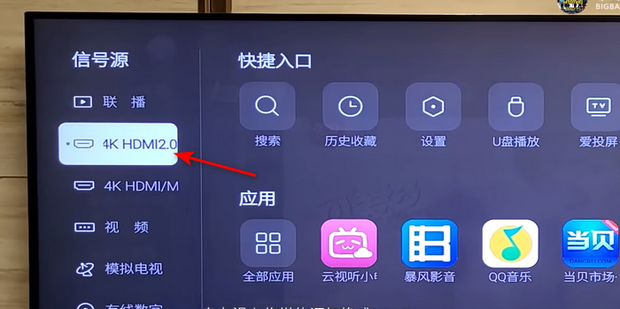
一、了解设备连接方式
首先,你需要了解你的电脑和电视机支持哪些连接方式。常见的连接方式有HDMI、VGA、DVI等。根据你的设备选择相应的连接线。HDMI线可以同时传输音频和视频信号,如果可能的话,推荐使用HDMI线。

二、连接设备
按照你所选择的连接方式,将电脑主机与电视机连接起来。如果使用的是HDMI线,只需将HDMI线的一端插入电脑主机的显卡接口,另一端插入电视机的HDMI接口。
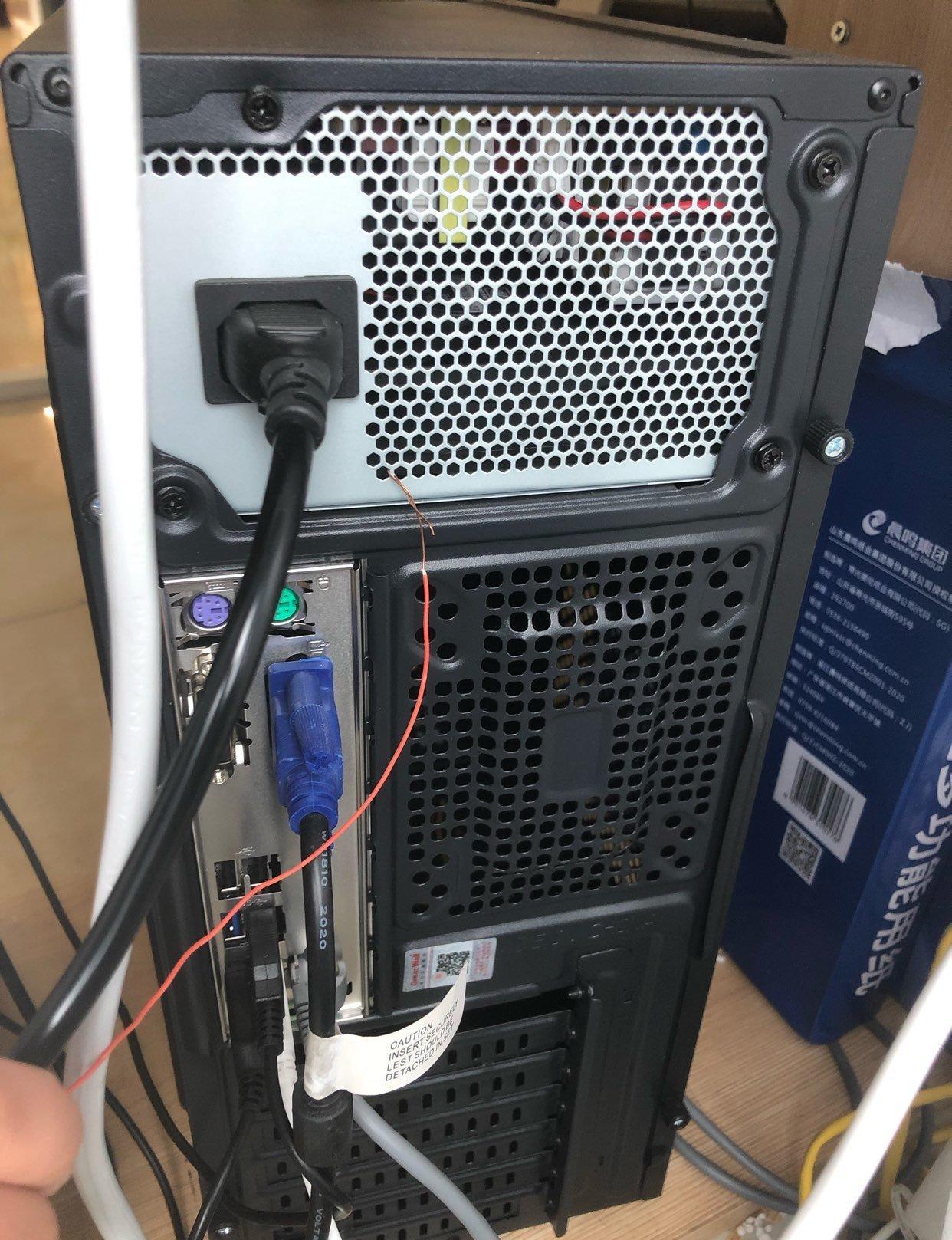
三、设置电脑主机
在电脑主机上,进入显示设置,找到并选择复制或扩展显示模式。这样设置后,电脑主机的显示内容可以同步传输到电视机上。
四、调整电视输入源
在电视上,通过遥控器选择正确的输入源,比如HDMI1(或VGA、DVI等),使得电视能接收到来自电脑主机的信号。
五、检查电视显示效果
调整电视的图像设置,比如分辨率、对比度、亮度等,确保在电脑上显示的画面在电视上同样清晰。
六、音频设置(如有需要)
如果你希望同时传输音频信号,你还需要在电脑上设置音频输出为HDMI。在电视端选择相应的音频输入源即可。
以上就是电脑主机视频传输到电视机的步骤。这种连接方式的优点在于操作简单,只需要一根连接线就能完成。如果你遇到任何问题,不妨检查一下连接线是否插好,设备是否已经正确设置。
标签:
- 关键词:电脑主机
- 视频传输
- 电视机
- HDMI线
- 连接方式
